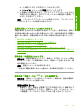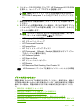User guide
解決方法 7:印刷スプーラを再起動する
解決方法: 印刷スプーラを再起動してください。
印刷スプーラを停止して再起動するには
1
.
Windows のタスク バーで [スタート]、[コントロール パネル] の
順にクリックします。
2
.
[管理ツール] をダブルクリックし、[サービス] をダブルクリック
します。
3
.
一覧を下へスクロールし、[Print Spooler] をクリックし、[停
止] をクリックしてサービスを停止します。
4
.
[開始] をクリックしてサービスを再開し、[OK] をクリックしま
す。
5
.
コンピュータを再起動し、再起動した後、印刷をもう一度実行し
ます。
原因: 印刷スプーラを再起動する必要があります。
この方法で問題が解決しなかった場合は、次の解決方法を試してください。
解決方法 8:アプリケーション ソフトウェアを確認する
解決方法: ソフトウェア アプリケーションが問題を起こしているかどうか
を確認してください。
ソフトウェア アプリケーションを確認するには
1
.
ソフトウェア アプリケーションを一度閉じてから開きます。
2
.
ソフトウェア アプリケーションからもう一度印刷してみます。
注記 プリンタは DOS アプリケーションからの印刷をサポー
トしていません。アプリケーション ソフトウェアが Windows
対応か、DOS 対応かを、そのシステム要件で確認してくださ
い。
3.
メモ帳から印刷を実行して、ソフトウェア アプリケーションとド
ライバのどちらに問題があるかを確認します。
メモ帳から印刷するには
a. Windows のタスク バーで [スタート] ボタンをクリックし、
[プログラム] または [すべてのプログラム] をクリックします。
b. [アクセサリ] をクリックし、[メモ帳] をクリックします。
第 12 章
190
トラブルシューティング
トラブルシューティング